目录
创建维护计划
打开SQL Server 2014 Management Studio,用SQL Server管理员账户登录。
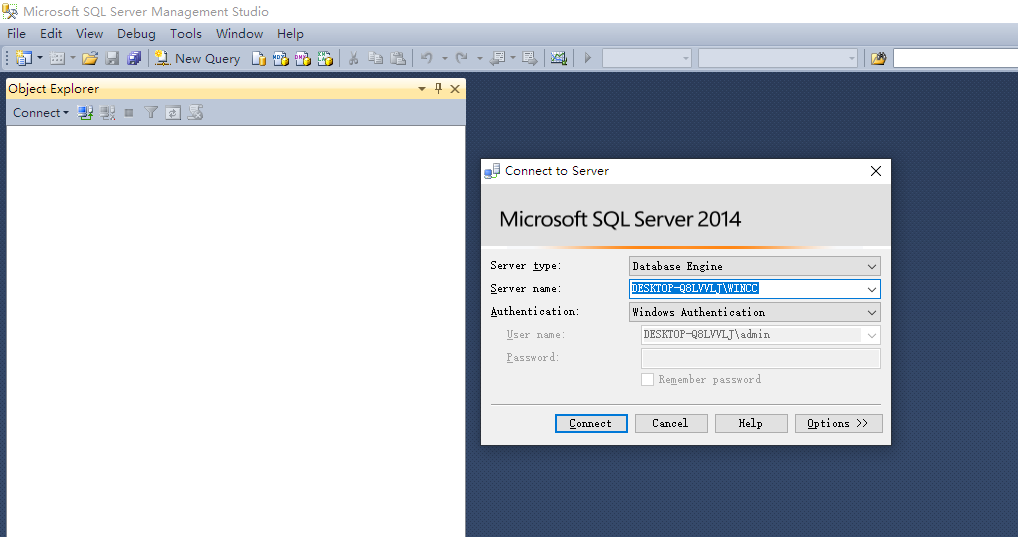
展开Management,右键点击Maintenance Plans,选择New Maintenance Plan。如果选择Maintenance Plan Wizard将会运行维护计划配置向导,但是手动配置比向导更加灵活,以下演示手动配置。
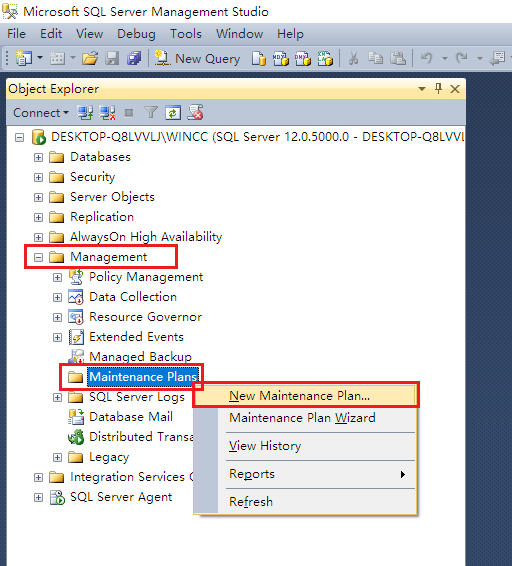
输入维护计划名称。
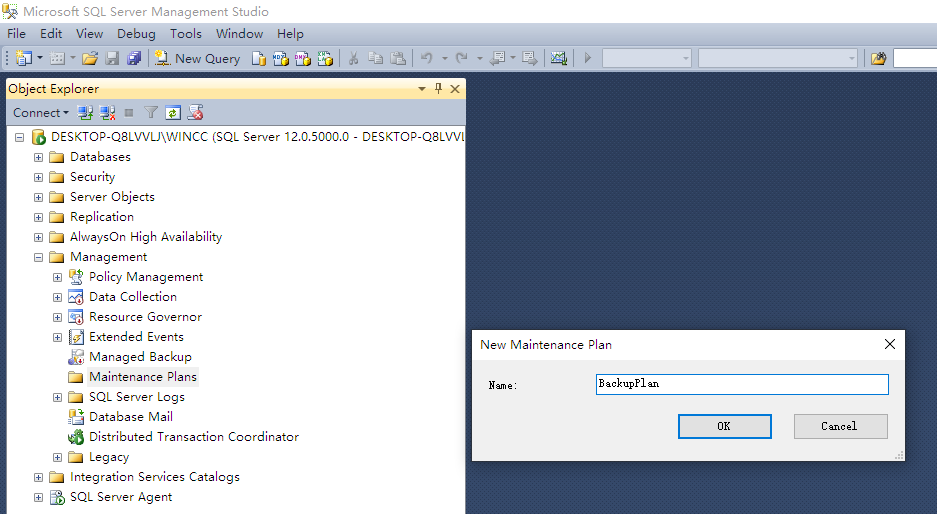
配置计划执行时间。如果需要把任务分在不同的时间执行,可以点击“Add Subplan”添加多个子计划,每个计划都能独立配置执行周期。
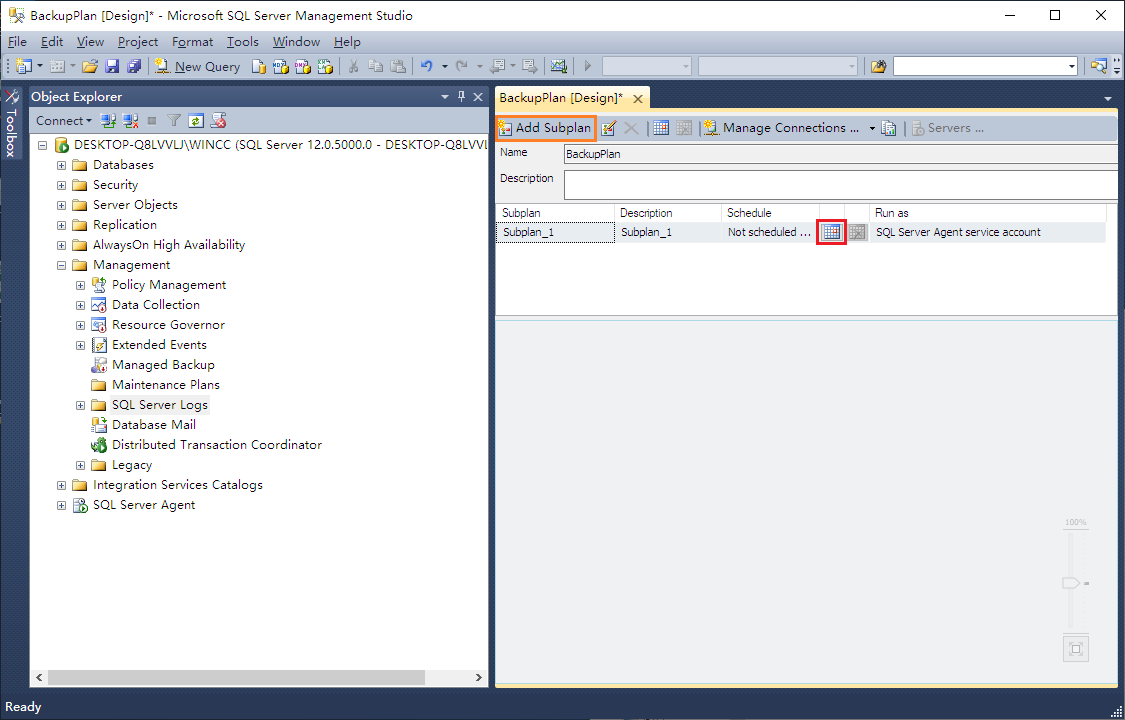

如果要备份远程服务器的数据库,需要创建服务器连接。备份本地服务器则跳过这一步,默认已建立了本地服务器连接。
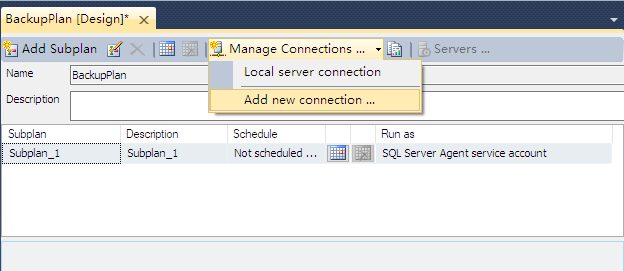
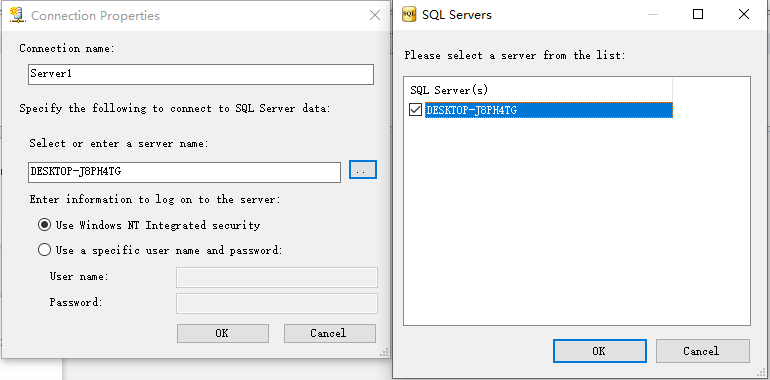
检查日志存储路径,每次备份都会生成日志记录,如果出现备份失败,可以查看日志查找原因。
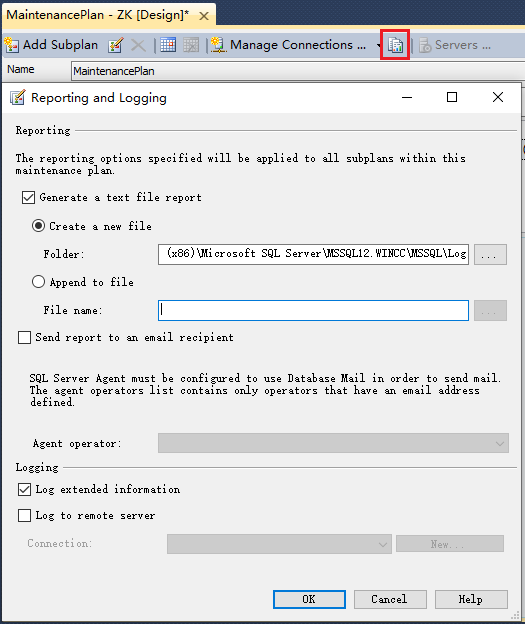
创建任务
展开左侧的Toolbox,选择Back Up Database Task拖到右侧的空白处。

对任务点击右键,可以对任务重命名。
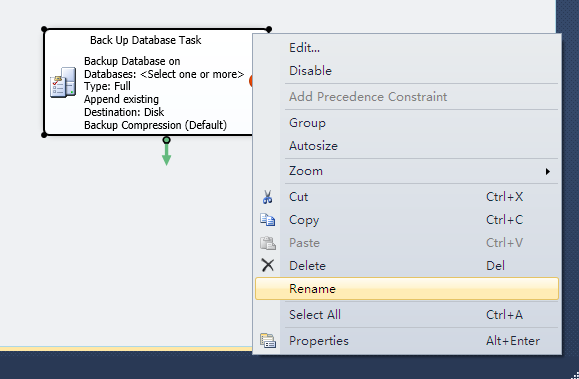
点击Edit,对任务进行编辑。
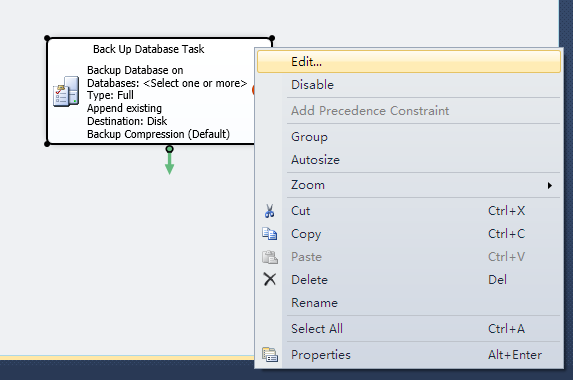
选择数据库连接,点击<Select one or more>选择需要备份的数据,勾选“Ignore databases where the state is not online”,忽略不在线的数据库。
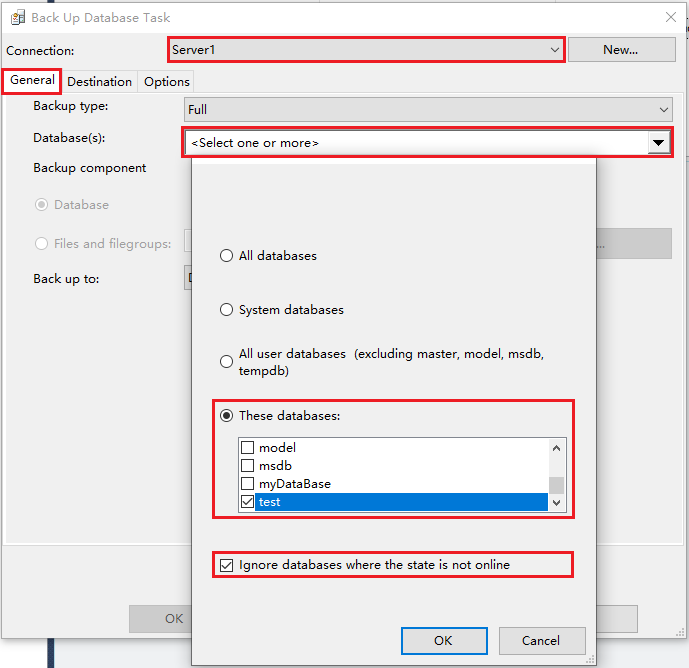
配置备份路径,有两种选项。
Back up databases across one or more files:如果在上一步选择了多个数据库,该选项将把多个数据库备份为一个文件,当然在还原时还是可以仅选择需要的数据库还原。
如果选择Overwrite,每次备份将会覆盖掉以前的备份,即只保留最新的备份;如果选择Append,新的备份将附加在备份文件上,还原数据库时,可以选择需要还原的时间点。
如果备份远程数据库,备份路径必须填写备份服务器的共享路径,因为执行备份时是从远程SQL Server执行备份然后存储到备份服务器。此处要注意SQL Server服务的执行账户要有访问备份路径的权限,稍后会详细说明。
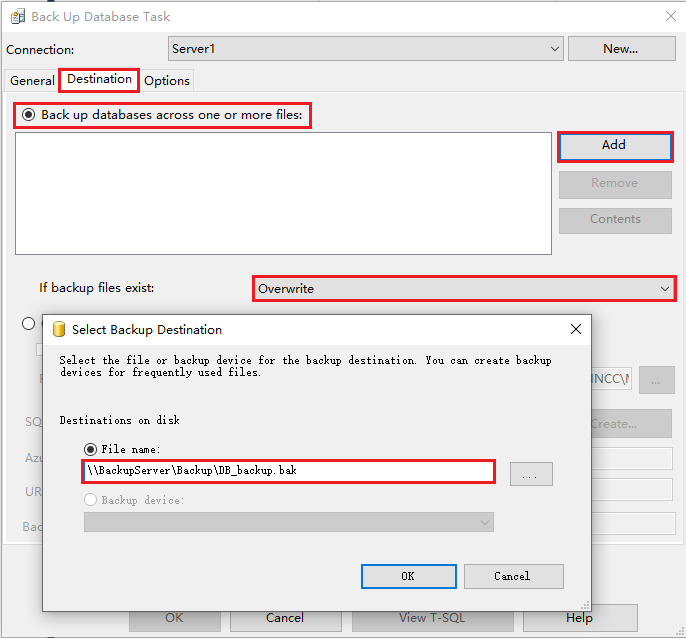
Create a backup file for every database:该选项将把每个数据库备份单独存储一个文件,文件以“数据库名-备份时间”的形式命名,每次备份都会新生成一个文件,没有覆盖功能。
如果备份远程数据库,同样备份路径必须填写备份服务器的共享路径。
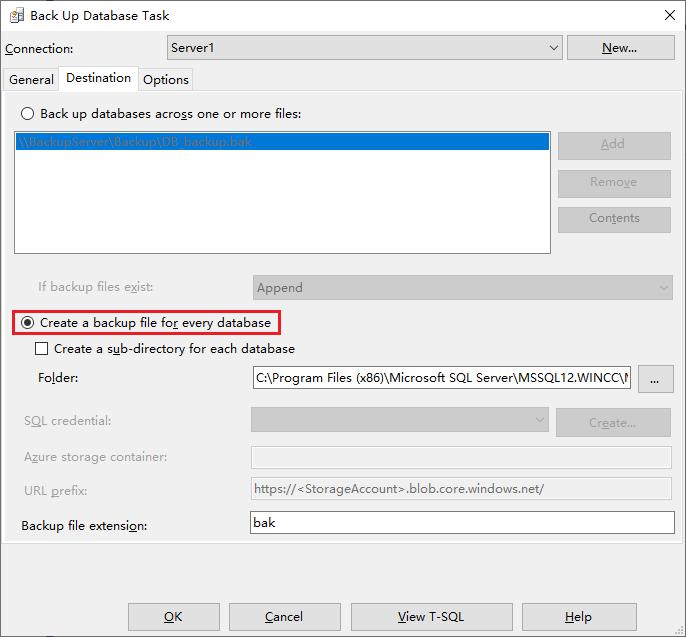
一些可选选项
- Copy-only backup:如果不勾选该选项,执行备份后将会修改增量备份的时间点,即之后的增量备份将从该时间点开始备份。
- Verify backup integrity:验证备份完整性。

重复以上步骤可以添加多个备份任务,或者其他任务。

把任务用箭头连起来,可以使其在执行第一个任务后再执行第二个任务,否则多个任务将同步执行。
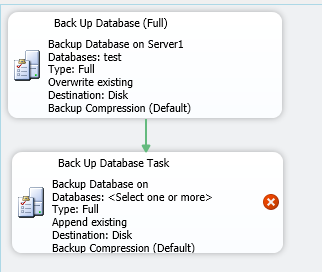
配置维护计划的依赖环境
按“Win+R”打开运存对话框,输入services.msc打开windows服务窗口,找到SQL Server和SQL Server Agent。
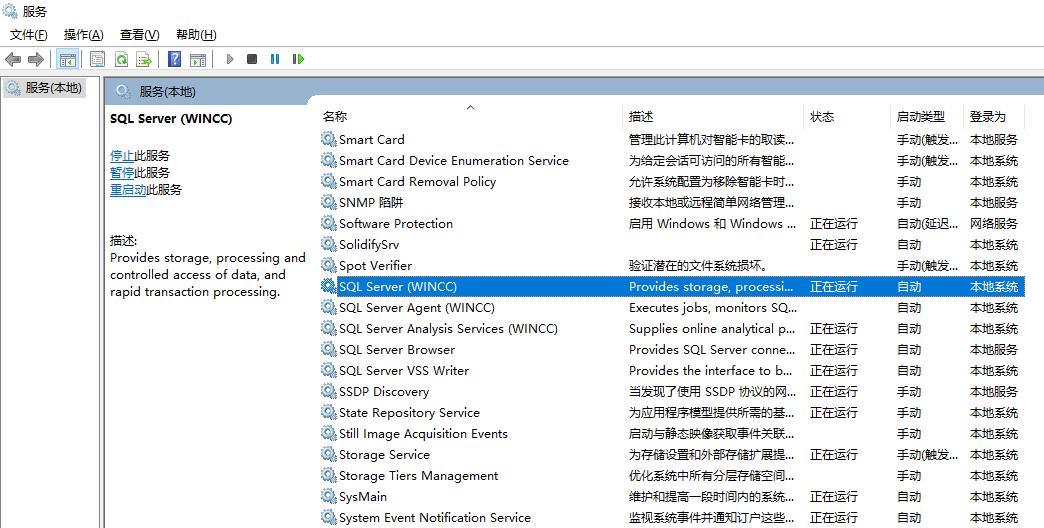
将这两个服务的启动类型都配置为“自动”,并启动服务。

如果需要备份远程SQL Server,除了在备份服务器上执行以上操作,也到远程服务器上执行以上操作,并且远程服务器上还要完成下面的操作。
在备份服务器和远程服务器上两边操作系统里都要建立一个同名的用户名,相同的密码,然后在登录选项卡中,选择该账户。在执行备份时,远程服务器会用该账户访问备份路径。如果只备份本地SQL Server则跳过这一步。
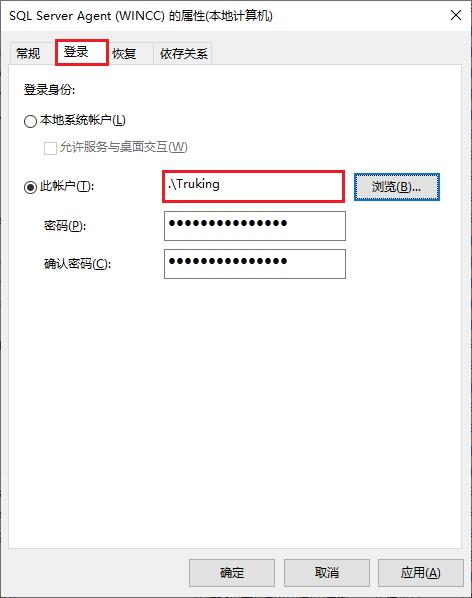
配置完后手动执行维护计划验证是否配置成功。
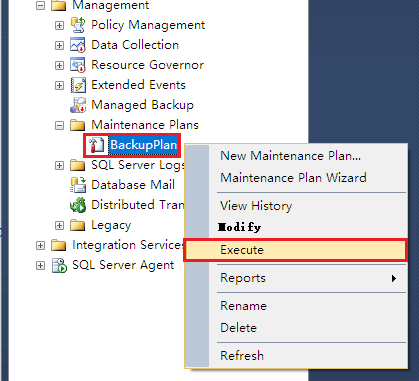
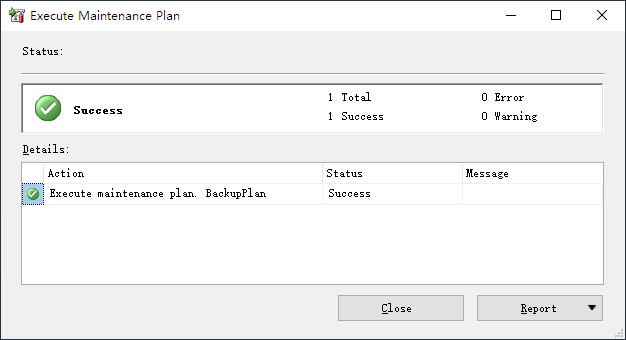
还原数据库
在Databases上点击右键 ,选择Restore Database。
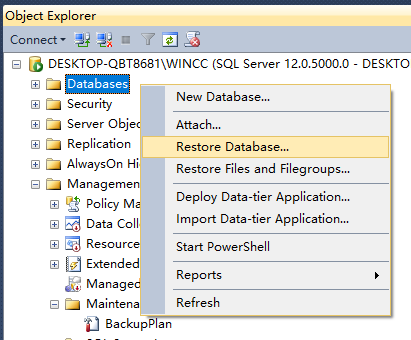
选择Device,点击“...”按钮。
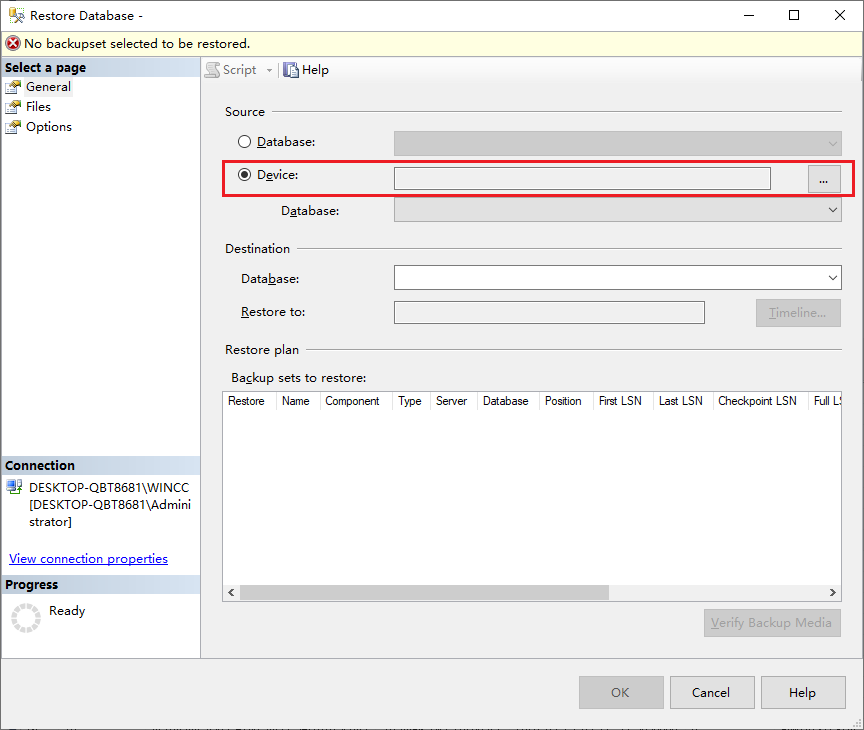
点击Add按钮,添加备份文件。

选择备份文件存放的路径。
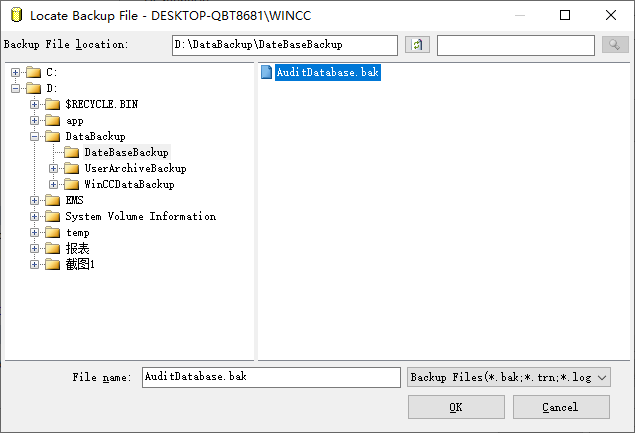
选择需要还原的目标数据库。
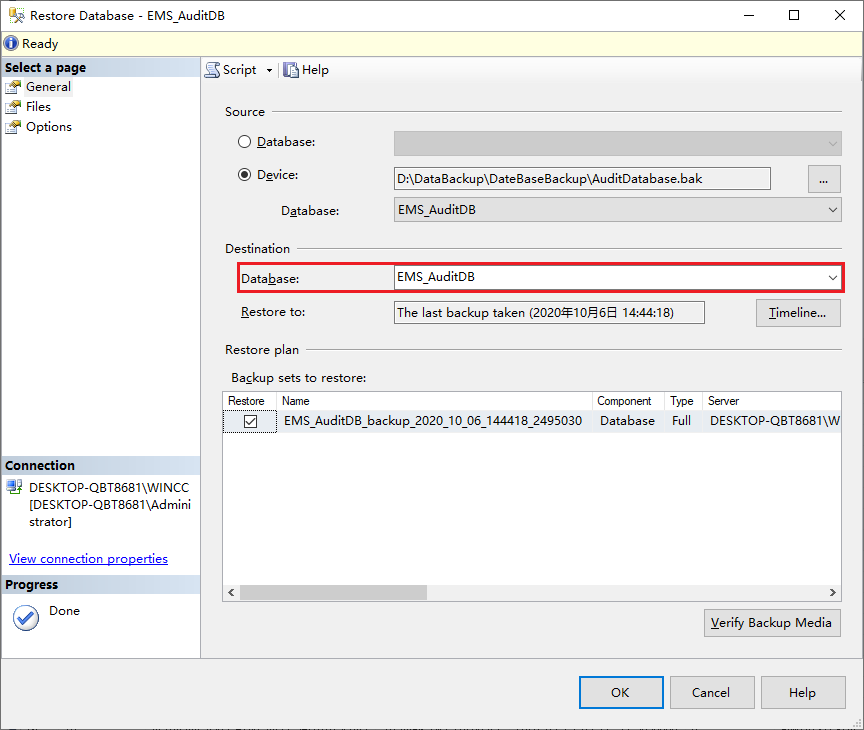
选择关闭数据库现有连接,否则有应用在连接该数据库时会导致还原失败。点击“OK”按钮开始还原。
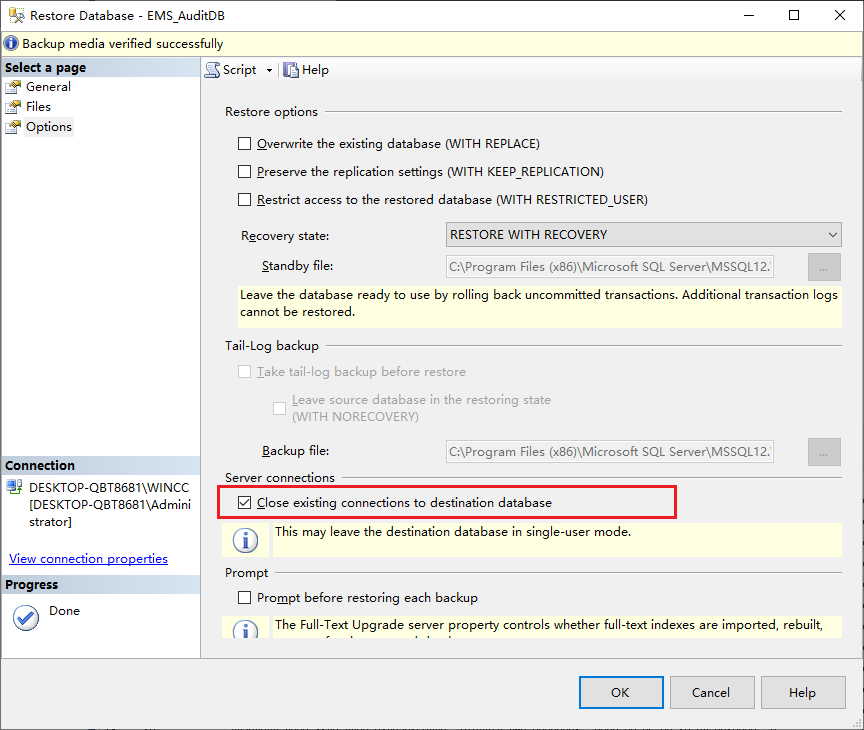
注意:还原数据库会覆盖数据库现有的数据。